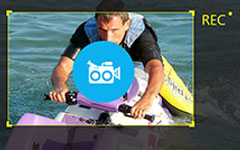Farklı Çözümlerde Diablo 3 Oyun Kaydetme
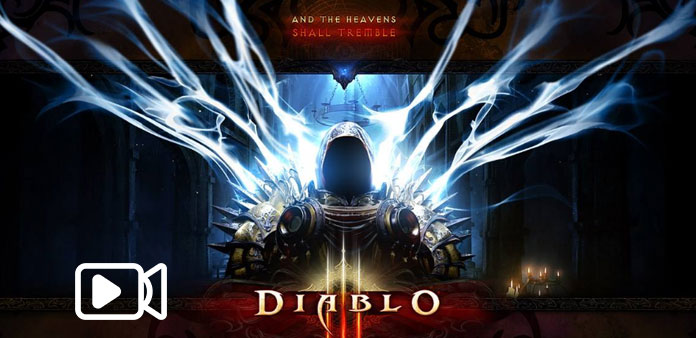
Dünya çapında milyonlarca diablo 3 hayranı düzenli olarak oyun videoları izler. Diablo 3 oyun videoları popülerdir, çünkü oyuncular ve oyun hayranları videolarda öğreticiler, yorumlar ve harika oyun footagesleri bulabilirler. YouTube oyun web sitesine erişirseniz, yaygın olarak kullanılan diablo 3 oyun videolarının ne olduğunu bilirsiniz. Ancak, videolar oluşturmak basit bir görev değildir. Diablo 3 büyük bir oyundur, bu yüzden oyun videosunu yakalamak için bir CPU-ışık oyun kaydedicisine ihtiyacınız vardır. Öte yandan, çekici bir oynanış videosu oluşturmak istiyorsanız, oyun kaydediciniz yüksek kaliteli görüntüleri yakalayabilmelidir. Bu şartları yerine getirmek için en iyisini yapacağız oyun kaydediciler ve bu makaledeki ayrıntıları.
Bölüm 1. Windows üzerinde büyük diablo 3 oyun video
PC'de oyun videoları oluşturmak için bir CPU-ışık oyun kaydedicisine ihtiyacınız varsa, Tipard ekran Yakalama akıllı bir seçimdir. Diablo 3 oyununu yakaladığınızda, Screen Capture'ın çalıştığını bile hissedemezsiniz. Screen Capture'ın pürüzsüz oyun kayıt deneyimi size derin bir izlenim bırakacaktır. Ayrıca, Screen Capture bilgisayar masaüstünü, sistem sesini ve mikrofonu da içeren çoklu giriş kaynakları ile oyun oynamayı destekler. Ekran Yakalama, sesinizi oyun arka plan sesiyle otomatik olarak harmanlayacaktır.
Ekran Yakalama ile diablo 3 oynanışı nasıl oluşturulur
Screen Capture'ı başlatın ve kayıt ekranı boyutunu özelleştirin. Ekran Yakalama üç kayıt boyutu ayarı, Tam ekran, Özel boyut ve Boyutlar değeri sunar.
Genellikle diablo 3'i tam ekranda oynuyoruz, bu yüzden Kayıt Alanında Tam ekran'ı seçmeniz daha iyi olur. Ya da, Özel'i seçebilir ve kontrol noktalarını ayarlayabilir veya Ölçüler alanındaki değerleri bırakabilirsiniz.
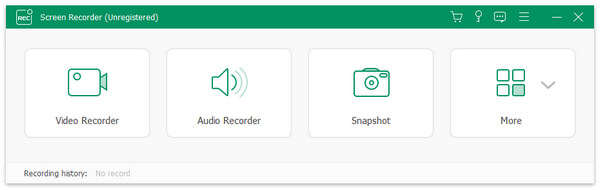
Diablo 3 oyununu kaydetmeden önce, giriş kaynaklarını ayarlamanız gerekir. Ekran Aygıtı bölümünde bilgisayar simgesini etkinleştirin.
Ve Kayıt Kayıtlarını Seç bölümünde, hem Sistem Sesini hem de Mikro Ses Sesini seçin. Daha sonra Screen Capture, sesinizi ve arka plan sesini videoyla birlikte yakalayacaktır.
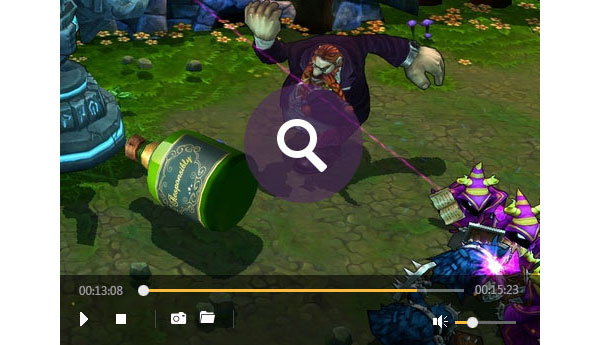
Ekran Yakalama da otomatik olarak oyun kaydetme yeteneğine sahiptir. Süre bölümünde ayarlayabilirsiniz. Oyun bittiğinde, Ekran Yakalama kendiliğinden kaydı durduracaktır.
Ardından REC düğmesine basıp Ekran Yakalama özelliğini en aza indirebilirsiniz. Diablo 3 oynamaya başladığınızda, Screen Capture oyun çekimini yakalayacaktır.
Oyun bittiğinde, kaydı durdurmak için tekrar REC düğmesine tıklayın. Diablo 3 oyun videosunu HD videolar veya 4K videolar gibi yüksek kaliteli dosyalara kaydedebilirsiniz.
Gördüğünüz gibi, Tipard Screen Capture oyun oynamak için gerekli tüm özellikleri içeren sezgisel bir arayüze sahiptir. Oyun PC kullanıcıları için önemli bir eğlence. Ve bazı insanlar para kazanmak için bilgisayar oyunlarına bile güveniyorlar. En iyi oyun kayıt yöntemini yakalamadıkları için, oyun oynama, birçok PC oyun oyuncusunun için hala zorlu bir iştir. Tipard Screen Capture, PC oyun oyuncuları için akıllıca bir seçim gibi görünüyor, sadece bir CPU-ışık ekranlı kayıt cihazı olduğu için değil, aynı zamanda yüksek kaliteli oyun videoları yaratabilmesi nedeniyle. YouTube'da diablo 3'un yüksek kaliteli oyun videolarını paylaştığınızda, videolar izlemek ve paylaşmak için daha fazla kişiyi çekecektir.
Bölüm 2. Mac OS'de diablo 3 oyun videosunu üretin
Önceden, diablo 3 sadece Windows ile uyumludur. Ancak şimdi Mac için diablo 3 beta sürümü yayınlandı. Mac bilgisayarınızda diablo 3 oyun videoları üretmeye hazırsanız, en iyi oyun kaydedicisine ihtiyacınız var, Mac için ScreenFlow doğru seçim olmalıdır. Testlere dayanarak, Mac için ScreenFlow büyük internet oyunlarını yakalamakta mükemmeldir. Oyun tutmanın yanı sıra, Mac için ScreenFlow, video düzenleme özelliklerini entegre etti, böylece kayıttan sonra Mac için ScreenFlow'daki oyun footanslarınızı cilalayabilirsiniz. İş akışı söz konusu olduğunda, aşağıdaki adımları takip edebilirsiniz.

Mac için ScreenFlow ile diablo 3 oyun videosu nasıl üretilir
Mac bilgisayarınızda ScreenFlow uygulamasını açın, tüm uygulama yerine kamera simgesinin üst menü çubuğunda göründüğünü göreceksiniz.
Diablo 3 oyun videolarını kaydetmeden önce, bazı ayarları özelleştirmek için Ayarları Yapılandır penceresine gitmelisiniz. Mac bilgisayarınızı Kayıt Masaüstünden seçenek olarak ayarlayın. Ve sonra hem Kayıt Sesini hem de Bilgisayar Sesini Kaydet'i işaretleyin. Ses Kaydet onay kutusunun yanındaki açılır listede, Yerleşik Mikrofon'u seçin. Bu ayarlarla ScreenFlow, arka plan sesini ve sesinizi oyunla birlikte yakalayacaktır.
Hazır olduğunuzda, Kaydet düğmesine basın ve diablo 3'i açın, ScreenFlow oyununuzun çekimlerini yakalamaya başlar ve kamera simgesi bir noktaya dönüşür.
İşiniz bittiğinde, noktaya dokunun ve kaydı durdurun. Diablo 3 oyun video kayıttan sonra, Mac için ScreenFlow içinde düzenleyebilirsiniz.
Diablo 3, Mac OS için bir beta yayınladığında, Mac kullanıcıları için de en iyi oyun kaydediciyi tanıttık. Mac için ScreenFlow, Mac bilgisayarda video üretmek için uygun bir araçtır.
Bölüm 3. PlayStation 3'te kayıt diablo 4 oynanışı
PS4 için kısa olan PlayStation 4, en popüler video oyun konsolu. PS4 üretimi verilerine göre, Sony Entertainment, PS4 satışları 50 Aralık ayında 2016 milyonu aştı. Oyuncular için PS4 oyununun nasıl kaydedileceğini öğrenmek çok önemlidir. PS4, yerleşik oyun kayıt özelliğine sahiptir. Böylece doğrudan PS3 üzerinde diablo 4 oynanışını kaydedebilirsiniz. PS4 üzerinde oyun yakalama işlemi de çok basit.
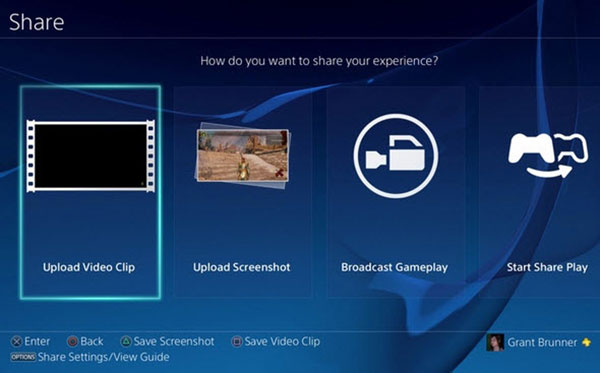
PS3 üzerinde diablo 4 video nasıl kaydedilir
PS4'inizi açın ve diablo 3'i açın. Kaydetmek istediğiniz belirli sahneye diablo 3 oynayabilirsiniz.
Diablo 3 footagesini kaydetmeye hazirladiginizda, Share (Paylaş) butonuna iki defa basin.
Ekranın sol üst köşesinde bir animasyon görünürse, bu PS4 oyununuzu yakalamaya başlar.
Çekimi durdurmak için bir süre Share (Paylaş) düğmesine basın; sonra oyun kayıt duracaktır.
Kayıttan sonra, oyun videosunu kaydetmek için Video Klip Kaydet seçeneğini seçmelisiniz.
Ardından, diablo 3 oyununuzu YouTube veya Facebook'a göndermek için Video Klip Yükle'ye veya Paylaş Oynat'a dokunabilirsiniz. Bazı oyun videoları oluşturmak istediğinizde PS4 yerleşik oyun kayıt fonksiyonu faydalıdır.
Son olarak, eğer PlayStation 3 üzerinde diablo 4 oynamayı tercih ederseniz, oyun görüntülerini yakalamak için gömülü oyun kayıt fonksiyonunu kullanabilirsiniz. Ve PS4, oyun kayıtlarını doğrudan sosyal medyada paylaşmayı destekliyor. Sonuç olarak, oyun oynadığınız platforma göre diablo 3 oynanış videosunu üretmek için bir rehber takip edebilirsiniz.